Как удалить незаработанные шаги из Apple Health
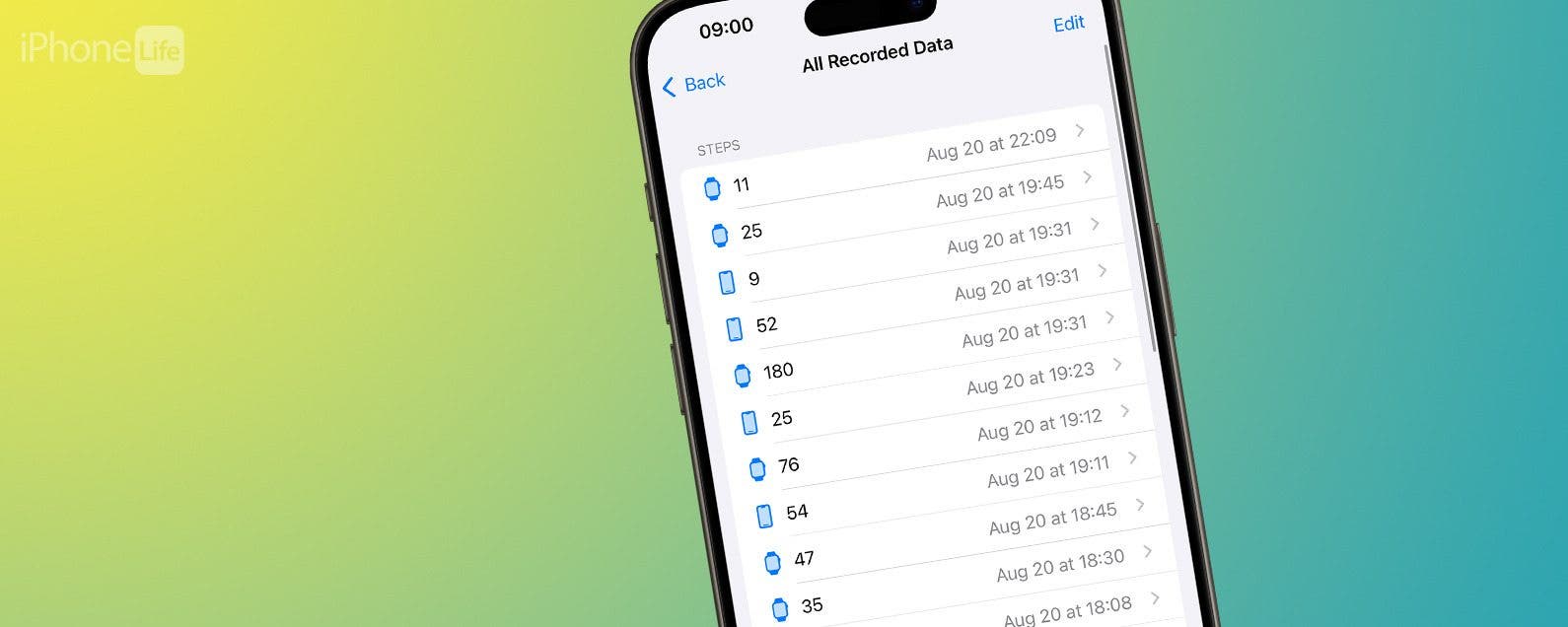
Надев Apple Watch, вы заметите, что движения рук во время таких занятий, как вязание, игры или даже простое махание рукой, могут регистрироваться как шаги. Вот как удалить шаги с Apple Watch, что сотрет данные и сбросит количество шагов ближе к правильному числу. Вы не можете сделать это с Apple Watch; вам придется использовать приложение «Здоровье» на вашем iPhone.
Почему вам понравится этот совет:
- Ваши Apple Watch могут легко случайно увеличить количество пройденных вами шагов.
- Удаление незаработанных шагов из приложения «Здоровье» позволит вам получать более точный отчет о состоянии здоровья.
Как исправить неточно добавленные шаги на Apple Watch
Системные требования
Этот совет применим к iPhone под управлением iOS 17 или более поздней версии и Apple Watch под управлением watchOS 10 или более поздней версии, но следующие снимки экрана были сделаны с использованием iOS 18 и watchOS 11. Узнайте, как обновиться до последней версии iOS и watchOS.
Вы можете удалить все шаги, которые ваши Apple Watch посчитали за день, или только некоторые из шагов, которые вы сделали за день. Вот как это сделать:

Откройте для себя скрытые возможности вашего iPhone. Получайте ежедневные советы (со скриншотами и понятными инструкциями), которые помогут вам освоить свой iPhone всего за одну минуту в день.
- Откройте приложение «Здоровье».

- Перейдите на вкладку «Обзор», если вы еще там не находитесь, и нажмите «Действия».

- Выберите Шаги. Возможно, вам придется прокрутить, чтобы найти его.

- Прокрутите страницу до самого низа и нажмите «Показать все данные».

- Здесь вы увидите все шаги, которые вы сделали за день. Чтобы удалить все шаги за день, проведите пальцем влево по дню, за который вы хотите удалить все шаги, затем нажмите «Удалить». Чтобы удалить только некоторые, продолжайте читать.

- Вы также можете нажать «Изменить» в правом верхнем углу.

- Затем быстро удалите ненужные шаги, нажав на значок «минус».

- Если вы не хотите удалять все шаги за весь день, нажмите на день и выполните те же действия, чтобы удалить нужные вам строки шагов.

Теперь вы можете удалить ошибочные данные с Apple Watch и получить более точный подсчет шагов! Если вы удалите сегодняшние шаги, вы также увидите их обновленными в приложении «Активность» на вашем iPhone и на Apple Watch. Далее узнайте, как просматривать шаги на циферблатах Apple Watch с помощью стороннего расширения.
Подробнее о фитнес-трекинге с помощью Apple Watch
- Добавить тренировку Apple Watch вручную
- Приостановите свою активность Rings Streak
- Просмотр тенденций активности Apple Watch







